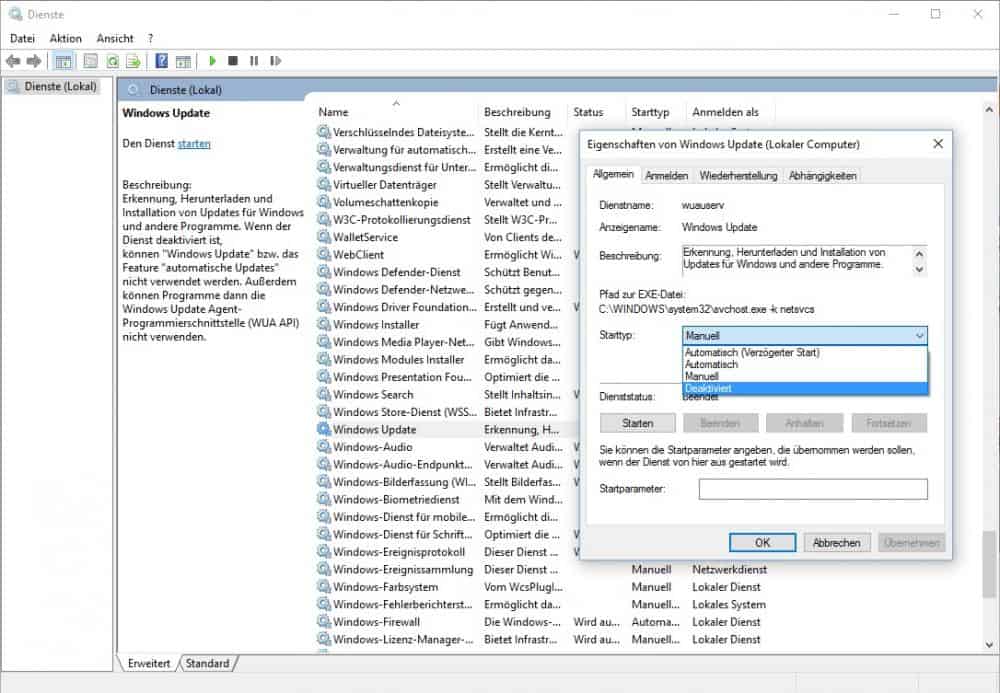In Windows 10 Pro kannst Du einfach über die Einstellungen die automatischen Updates deaktivieren. Bei Windows 10 Home geht dies nur über einen Trick. Allerdings empfehlen wir, die Updates aktiviert zu lassen, da ansonsten der PC durch Sicherheitslücken gefährdet ist.
- Gehe zunächst auf die Suche von Cortana in der Taskleiste am linken unteren Bildschirmrand.
- Gebe „Dienste“ ein und wähle die App „Dienste“ in der Liste aus.
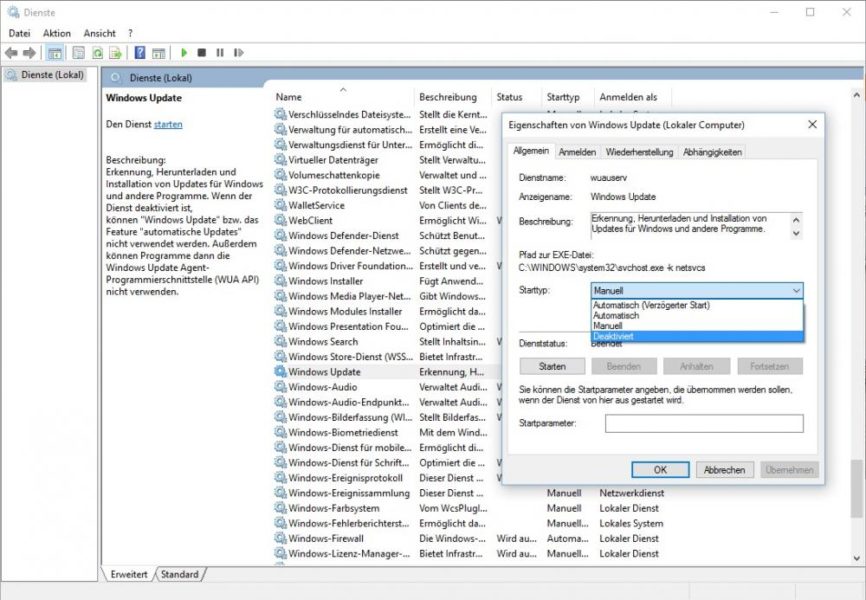
Es öffnet sich dieses neue Fenster. - Klicke dort auf „Windows Update“.
- In dem neuen Fenster wählst Du im Auswahlmenü „Starttyp“ auf „Deaktiviert“.
- Bestätige die Angabe mit einem Klick auf „OK“ und schließe das Dienste-Fenster.